- 09 Feb 2024
- Impresión
- OscuroLigero
- PDF
Familiarizarse con la aplicación
- Actualizado en 09 Feb 2024
- Impresión
- OscuroLigero
- PDF
Familiarizarse con la aplicación
Bienvenido a Securipack, la aplicación que te permite asegurar tu vehículo. La aplicación contiene las siguientes funciones:
- Geolocalización
- Geofencing (2 zonas)
- Asegurar su vehículo
- Inmovilización del vehículo
- Llamada al Centro de Seguridad
También encontrará estas útiles funciones :
- Contador de kilómetros
- Nivel de combustible
- Control del consumo de combustible (con caja CAN)
- Recordatorio de la próxima fecha de mantenimiento técnico
Cuando te conectas por primera vez, un tutorial te explica los diferentes menús de la aplicación.
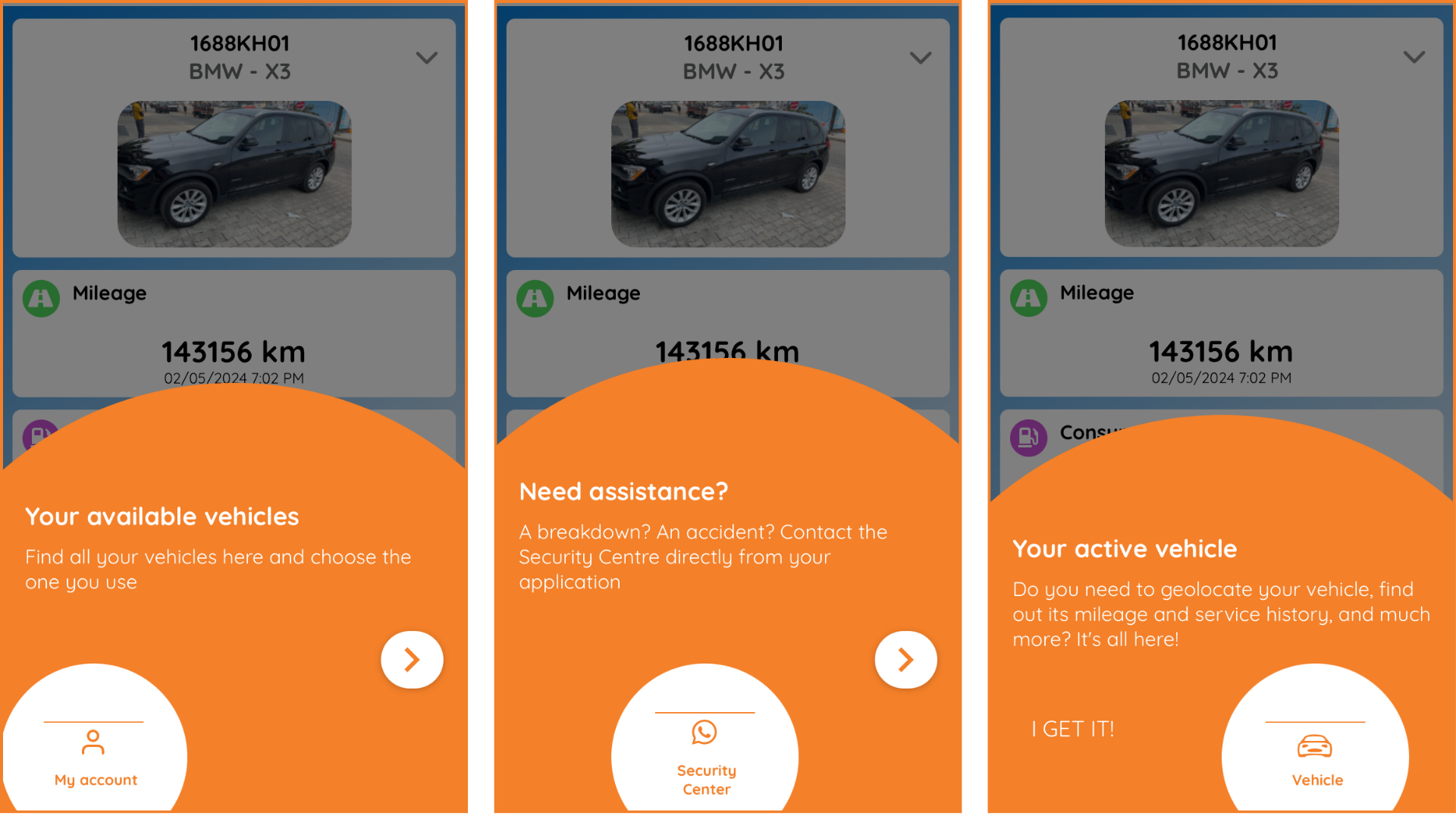
Mi cuenta
El menú "Mi cuenta" muestra sus vehículos (3 como máximo).
Pulse sobre uno de ellos para acceder a su ficha detallada.
Utiliza el icono  para cambiar tu contraseña. No olvide confirmarla.
para cambiar tu contraseña. No olvide confirmarla.
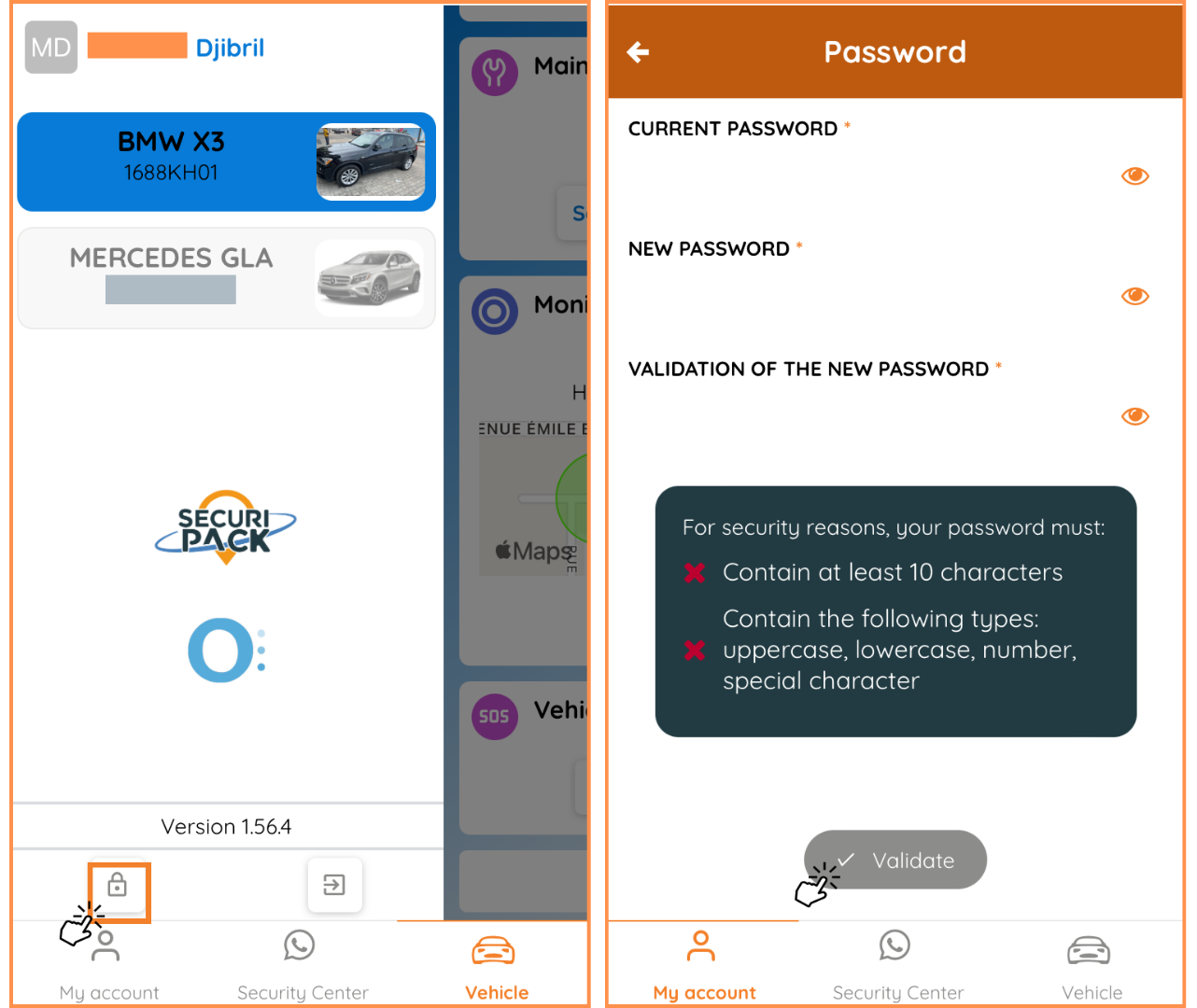
Ficha vehículo
Haciendo clic en "Vehículo" en la página principal, o desde "Mi cuenta", puede acceder a las funciones relativas a su vehículo. Esta ficha está compuesta por módulos que pueden mostrarse u ocultarse, y organizarse según sus necesidades y preferencias.
Para organizar estos módulos, vaya a la parte inferior de la página y haga clic en Modificar visualización. Desde esta página, puede ocultar o reordenar los módulos en función de los que más consulte.
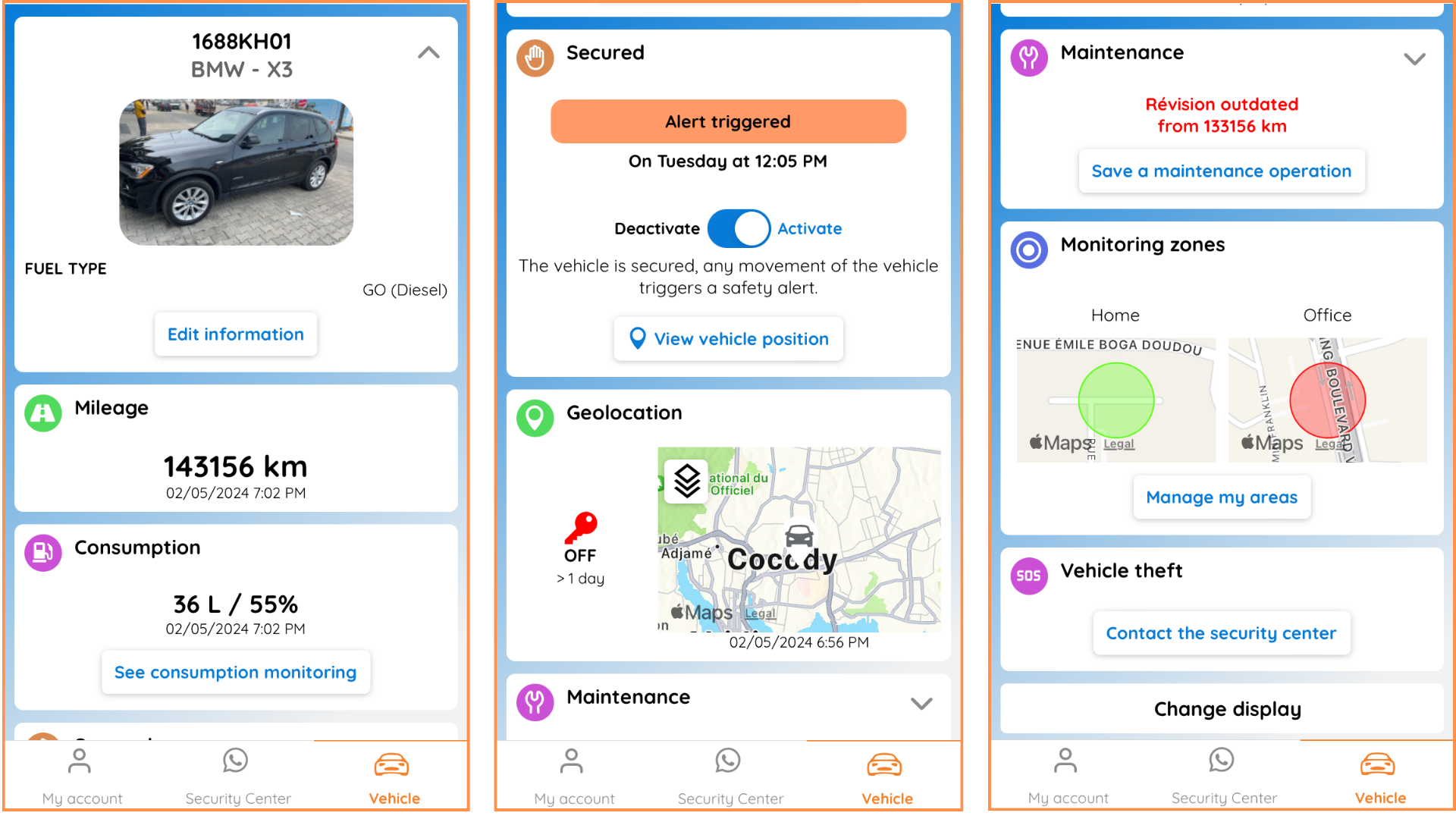
Mi vehículo
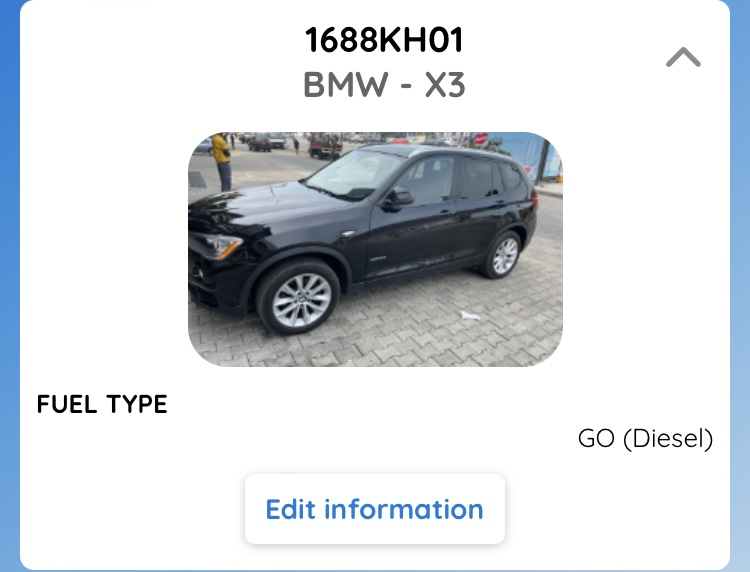
Al hacer clic en la flecha se muestra el VIN (Vehicle Identification Number), la fecha de matriculación y el tipo de combustible.
se muestra el VIN (Vehicle Identification Number), la fecha de matriculación y el tipo de combustible.
Seleccionando "Modificar información", puedes hacer o descargar una fotografía de tu vehículo.
Kilometraje

Según el tipo de caja instalada en su vehículo, podrá o no actualizar el kilometraje.
- Caja CAN: lectura real del cuentakilómetros (actualización automática)
- Unidad GPS: kilometraje GPS (actualización manual periódica)
Combustible / Nivel de energía
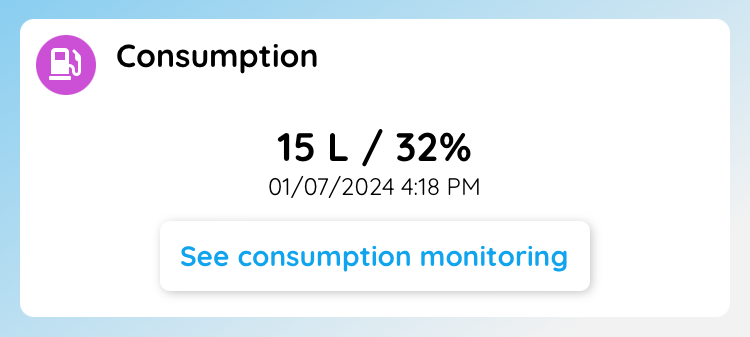
Este módulo le muestra el nivel de combustible en tiempo real. Haciendo clic en "Ver consumo de combustible", puede acceder a los datos de consumo de combustible en gráficos por día, semana y mes.
Alerta de seguridad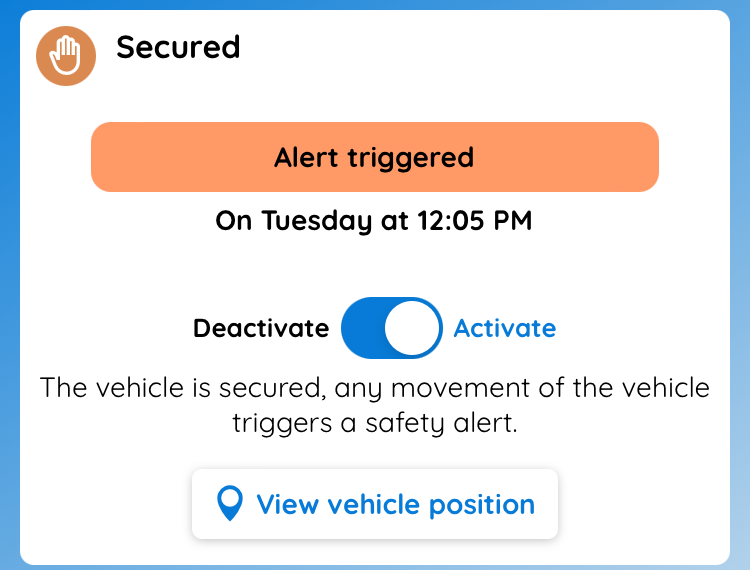
Este módulo te avisa si tu vehículo se mueve mientras estás fuera.
Alerta activada: si tu vehículo se mueve, recibirás una notificación. Se mostrará la fecha y la hora de la alerta.
La alerta se desactiva automáticamente en cuanto vuelve a arrancar su vehículo. La próxima vez que se detenga, no olvide reactivar la alerta si lo desea.
La última localización de su vehículo se muestra en el mapa.
Geolocalización
La última localización de su vehículo se muestra en el mapa. El color de la tecla situada junto al mapa indica el estado del vehículo:
- VERDE: vehículo en carretera
- NARANJA: vehículo parado con el contacto puesto
- ROJO: vehículo parado con el contacto desconectado
Mantenimiento
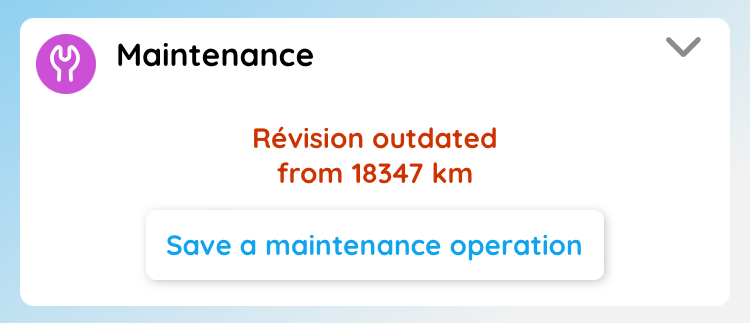
Este módulo le informa del vencimiento de la próxima revisión: próxima o vencida.
Para introducir una nueva revisión, haga clic en "Introducir una revisión": puede introducir una nueva revisión (servicio, inspección técnica) desde la aplicación. Especifique el tipo, la fecha y el kilometraje del vehículo. No olvide confirmar su entrada.
Zonas de vigilancia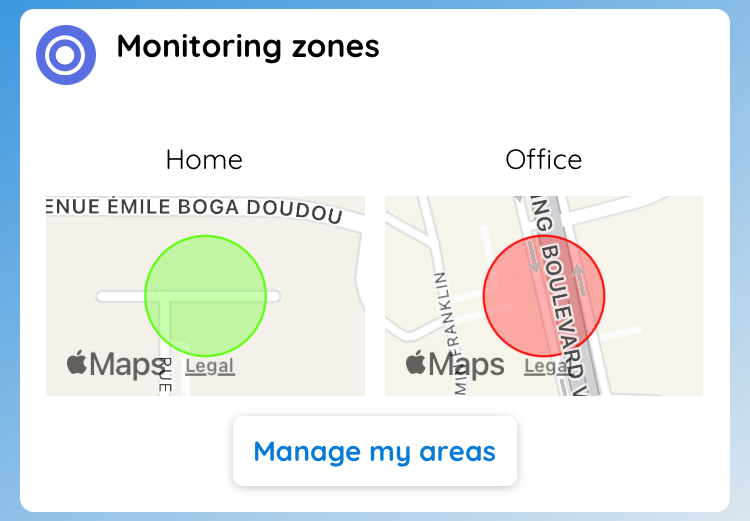
Puede definir hasta dos zonas de vigilancia. Este módulo le permite recibir una notificación si el vehículo entra o sale de la zona que ha definido.
Crear una nueva zona:
Haga clic en "Gestionar mis zonas". A continuación, haga clic en el símbolo + para añadir una nueva zona.
- Introduzca el nombre de la zona.
- Elija el o los vehículos asignados a la zona.
- Seleccione el tipo de zona de vigilancia:
- Círculo: pulse una vez para definir el centro de su círculo. Pulse una segunda vez para definir el radio de su círculo.
- Polígono (ilimitado): defina los ángulos de su polígono pulsando repetidamente en el mapa.
- Haga clic en los botones de alerta Zona de entrada y Zona de salida para activarlos si es necesario.
- Elija un color para la zona.
- No olvide guardar.
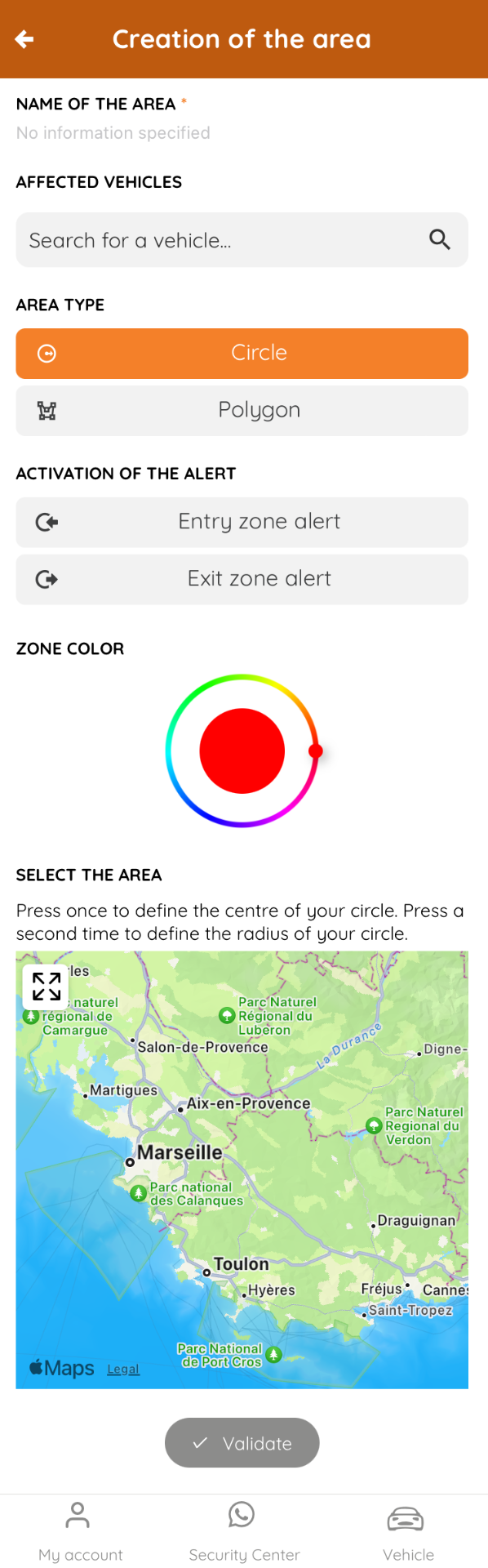
Mis trayectos
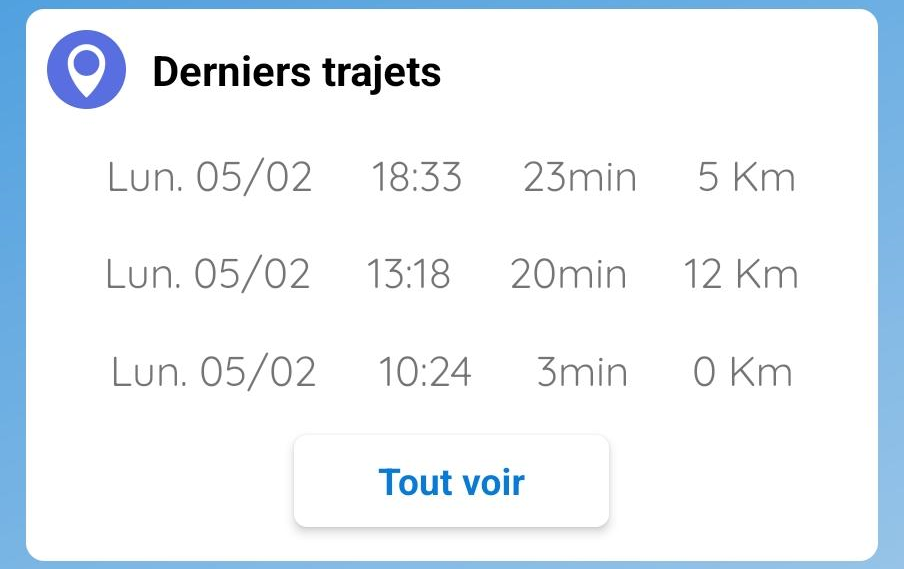 Este módulo muestra tus tres últimos trayectos Pulsando sobre "Ver todos" accedes a la lista completa, que puedes elegir visualizar según el marco temporal que prefieras: la semana, el mes, los 3 últimos meses. Para ello, haga clic
Este módulo muestra tus tres últimos trayectos Pulsando sobre "Ver todos" accedes a la lista completa, que puedes elegir visualizar según el marco temporal que prefieras: la semana, el mes, los 3 últimos meses. Para ello, haga clic junto a la fecha.
junto a la fecha.
Al hacer clic en la ficha, puedes ver los detalles del viaje, incluida la distancia, la duración, el consumo de combustible, tu puntuación en ecoconducción y la cantidad de CO2 emitida. Pulsando el botón PLAY, puedes volver a ver el trayecto. .png)
El icono.png) te permite abrir el mapa para ver el trayecto pasado.
te permite abrir el mapa para ver el trayecto pasado.
Robo del vehículo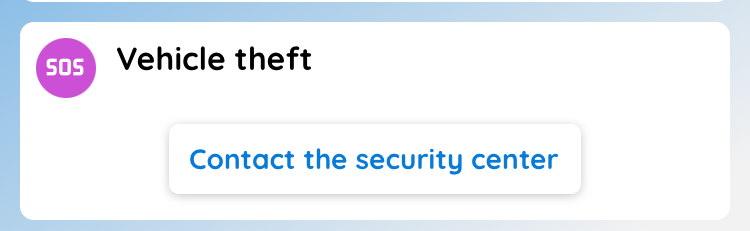
Si te han robado el vehículo, puedes ponerte en contacto con el centro de seguridad desde este módulo. Se le pondrá en contacto con un agente disponible 24 horas al día, 7 días a la semana.
Centro de seguridad
Desde el menú principal, o desde el módulo "Robo de vehículo", puede ponerse en contacto con el centro de seguridad. Una ventana emergente le pedirá confirmación y le pondrá en contacto con un agente.


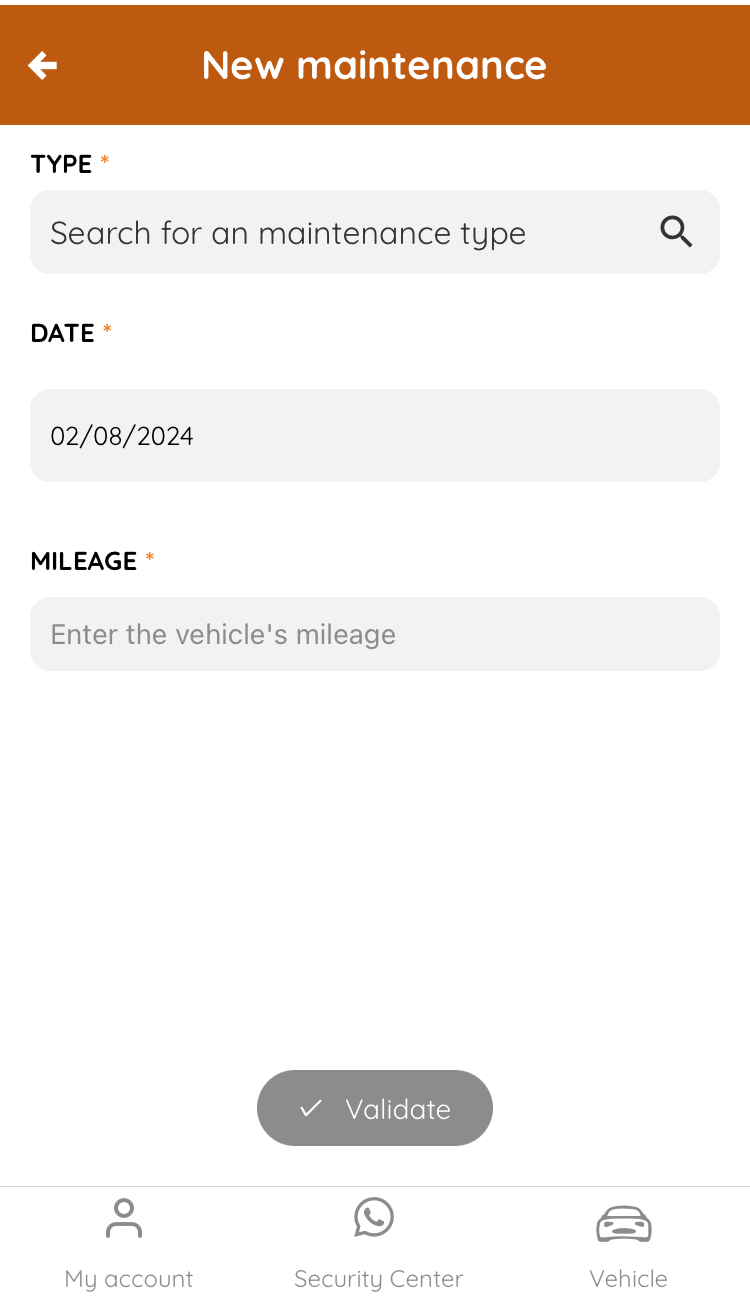
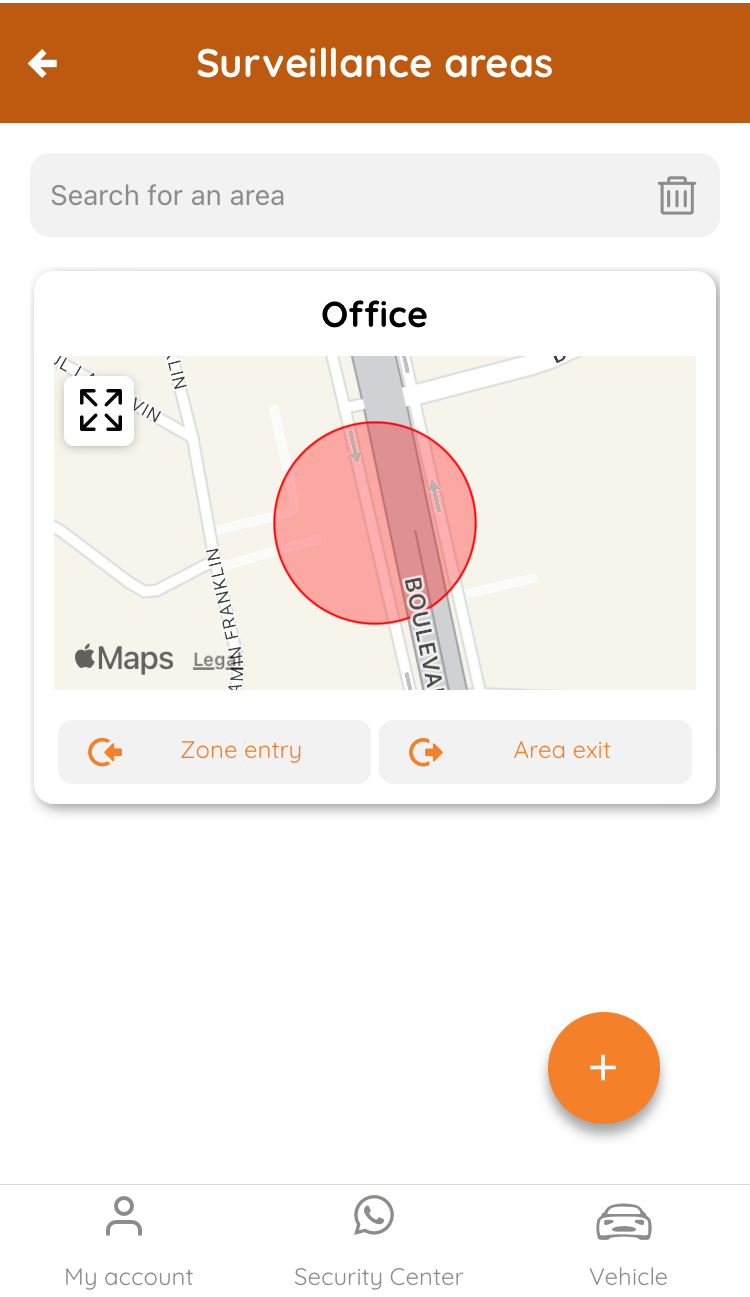
.PNG)